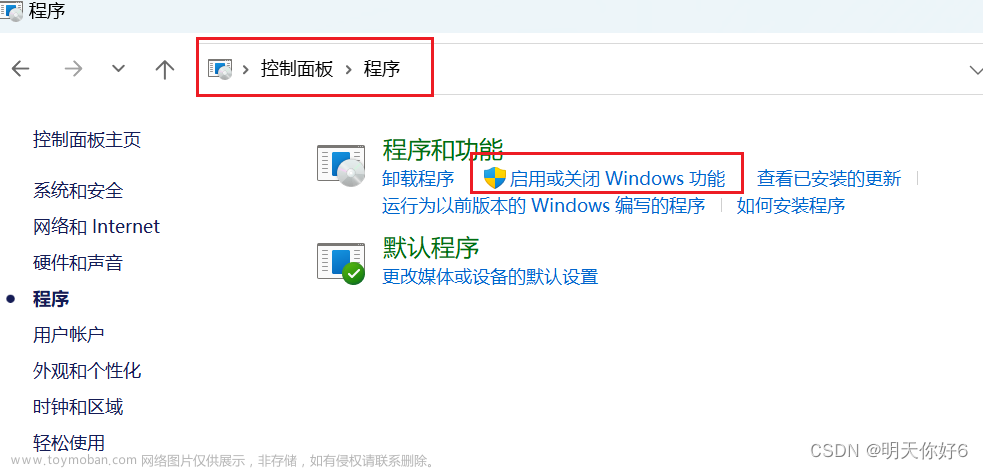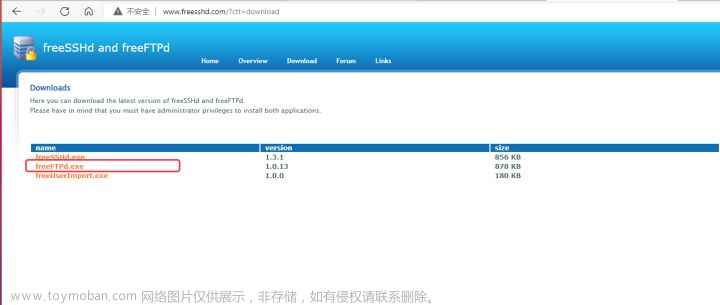Windows本地搭建rtmp推流服务
前言
开发时偶尔需要使用rtmp直播流做视频流测试,苦于网上开源的rtmp视频流都已经失效,无奈只好尝试在本地自己搭建一个rtmp的推流服务,方便测试使用。
一、工具准备
- Nginx:使用nginx-rtmp-win64
- 推流工具FFmpeg:官方下载地址
- 拉流工具VLC:下载地址
二、搭建说明
1. Nginx的安装使用
做rtmp推流服务的nginx需要包含有rtmp模块,官方的Nignx中没有包含rtmp模块,需要自行下载rtmp模块并安装编译。上面的Nginx版本已经包含了rtmp模块,无需自己重新编译。
-
下载nginx-rtmp-win64的zip包,解压到本地文件夹中,或者通过git直接拉取到本地。
-
修改配置文件。打开conf文件夹下的nginx.conf文件。在文件中添加rtmp配置块,可放在http配置块的上面。
rtmp { server { listen 1935; application live { // live是推流路径的名字 live on; } } } -
保存配置文件,并启动Nginx。在命令行中输入
start nginx.exeWindows下Nginx的启动、停止等命令汇总
// 1.启动 start nginx.exe nginx.exe // 这种会让cmd窗口一直处于执行中,不能进行其他命令操作 // 2.停止 nginx.exe -s stop // 快速停止nginx,可能不保存相关信息; nginx.exe -s quit // quit是完整有序的停止nginx,并保存相关信息 // 3.重新载入Nginx nginx.exe -s reload // 4.重新打开日志文件 nginx.exe -s reopen // 5.查看Nginx版本 nginx.exe -v -
打开浏览器输入“127.0.0.1”查看nginx是否启动成功。能看到下面的内容即nginx已经启动成功。

2. FFmpeg的安装使用
-
从FFmped官网下载FFmpeg

-
下载后在bin文件夹下找个三个exe文件

-
接下来编写一个简单的批处理脚本,使用ffmpeg做推流。
a. 首先将要推流的视频资源放到ffmpeg.exe的同级目录下,然后创建一个bat文件。 b. 使用编辑器打开批处理文件,写入如下的批处理命令
b. 使用编辑器打开批处理文件,写入如下的批处理命令ffmpeg -re -stream_loop -1 -i .\test.mp4 -vcodec libx264 -acodec aac -f flv rtmp://127.0.0.1:1935/live/hls- -stream_loop:设置输入流的循环次数,-1表示一直循环,0表示不循环。因为我的测试视频较短,故设置一直循环。
- -i:设置输入流
- -vcodec:设置视频编解码器
- -acodec:设置音频编解码器
- “rtmp://127.0.0.1:1935/live/hls”:
- 127.0.0.1:1935:即nginx的服务器地址及端口,开始推流时要先运行nginx服务器。
- live:是nginx中配置的推流的路径
- hls:是自定义的推流地址,拉流时加上此地址即可。
-
编写好后,在控制台中或者双击启动此批处理。

3. 使用VLC做拉流测试
-
从官网下载安装VLC

-
安装后启动,点击媒体->打开网络串流

-
输入我们使用nginx创建的推流服务地址
rtmp://127.0.0.1:1935/live/hls
 文章来源:https://www.toymoban.com/news/detail-613182.html
文章来源:https://www.toymoban.com/news/detail-613182.html
- 验证推流成功

由于是本地推流,拉流地址中的127.0.0.1也可以使用localhost代替。可能偶尔会出现拉流在播放但是黑屏的情况,此时可以停掉批处理的推流服务,重新推流试试。重开后拉流播放器也需要重新拉流。文章来源地址https://www.toymoban.com/news/detail-613182.html
到了这里,关于Windows本地搭建rtmp推流服务的文章就介绍完了。如果您还想了解更多内容,请在右上角搜索TOY模板网以前的文章或继续浏览下面的相关文章,希望大家以后多多支持TOY模板网!